|
LLEVAME A VOLAR PORTAMI A VOLARE Ringrazio Brisa per avermi permesso di tradurre i suoi tutorial
qui puoi trovare qualche risposta ai tuoi dubbi. Se l'argomento che ti interessa non è presente, ti prego di segnalarmelo. Questo tutorial è stato scritto e tradotto con PSP X, ma può essere eseguito anche con le altre versioni di PSP. Il materiale usato per questo tutorial è stato preso da differenti siti, per favore rispetta il lavoro degli autori e non cambiare il nome dei files. Occorrente: Materiale qui Filtri: Toadies qui 1. Apri una nuova immagine trasparente 650 x 600 pixels. Imposta il colore di primo piano con #f5f2ec, e riempi  l'immagine trasparente con questo colore. l'immagine trasparente con questo colore.Effetti>Plugins>Toadies - Sucking Toad Bevel I, con i seguenti settaggi: attenzione l'effetto è in cima alla lista perchè inizia con un asterisco:  2. Attiva lo strumento Bacchetta magica  e seleziona la parte bianca (dovrai cliccare due volte per selezionare tutta l'area). Riempi  la selezione con il colore di primo piano #f5f2ec. la selezione con il colore di primo piano #f5f2ec.Effetti>Plugins>Toadies - Sucking Toad Bevel IV: 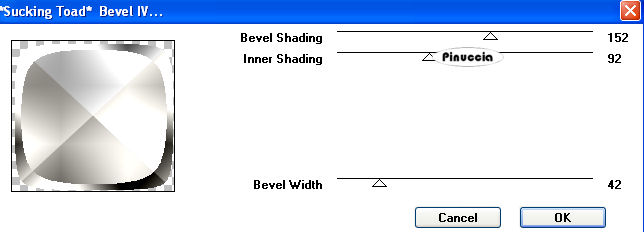 Selezione>Deseleziona. non preoccuparti per la parte trasparente. Quando unirai i livelli diventerà bianca 3. Attiva nuovamente lo strumento Bacchetta magica  e seleziona la parte scura: 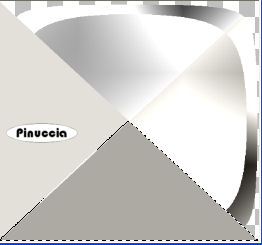 Effetti>Plugins>Toadies - Ommadawn: 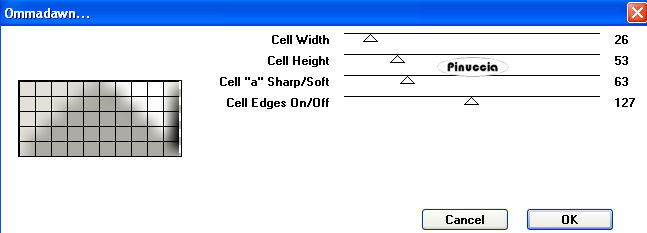 Selezione>Deseleziona. 4. Seleziona ora l'ultima parte con la bacchetta magica  Apri la trama 1528 e minimizzala nella tua area di lavoro. Passa il colore di primo piano a Motivi, apri il menu e seleziona la trama con i seguenti settaggi:  Riempi  la selezione con questo motivo. la selezione con questo motivo.Selezione>Deseleziona. 5. Apri il tube jet-woman24 e vai a Modifica>Copia. Torna al tuo lavoro e vai a Modifica>Incolla come nuovo livello. Immagine>Ridimensiona, al 90%, tutti i livelli non selezionato. Regola>Messa a fuoco>Metti a fuoco. Sposta  il tube a sinistra. il tube a sinistra.Effetti>Effetti 3D>Sfalsa ombra, con i seguenti settaggi, colore nero.  Apri il tube TransparetButterfly3 e vai a Modifica>Copia. Torna al tuo lavoro e vai a Modifica>Incolla come nuovo livello. Immagine>Ridimensiona, all'80%, tutti i livelli non selezionato. Regola>Messa a fuoco>Metti a fuoco. Sposta  il tube in alto a destra, come nel mio esempio. il tube in alto a destra, come nel mio esempio.Apri il tube dragonflie e vai a Modifica>Copia. Torna al tuo lavoro e vai a Modifica>Incolla come nuovo livello. Spostalo  in alto a sinistra. in alto a sinistra.Livelli>Duplica. Immagine>Ridimensiona, all'80%, tutti i livelli non selezionato. Spostalo  un po' più in basso. un po' più in basso.Apri il file di testo e vai a Modifica>Copia. Torna al tuo lavoro e vai a Modifica>Incolla come nuovo livello. Spostalo  in alto a destra. in alto a destra.se vuoi, puoi scrivere il testo a mano nella tua lingua, oppure usare il mio qui Immagine>Aggiungi bordatura, 2 pixels, simmetriche, con il colore #615e57. Immagine>Aggiungi bordatura, 2 pixels, simmetriche, con il colore #fcfcfc. Immagine>Aggiungi bordatura, 2 pixels, simmetriche, con il colore #615e57. Aggiungi il tuo nome e/o il tuo watermark e salva in formato jpg.   Se hai problemi o dubbi, o trovi un link non funzionante, o anche soltanto per un saluto, scrivimi. 12 Aprile 2009 |





